Miles de millones de personas alrededor del mundo utilizan diariamente WhatsApp, siendo esta red social con más usuarios activos mensuales, según los datos de Statista.
Debido a esto, es normal que muchos no sepan utilizar todas las herramientas que la aplicación de mensajería instantánea ofrece, las que son muchas y para todos los gustos, siendo una de ellas el poder realizar encuestas, lo que hoy te enseñaremos a hacer fácilmente.
Esta función está disponible en cualquier chat en el que estés y puedas enviar textos, pudiendo así fácilmente decidir con tu grupo cuál opción es la más apreciada por todos con solo unos cuantos clics.
Revisa cómo crear encuestas en WhatsApp paso a paso
A través de las encuestas de WhatsApp, puedes fácilmente crear preguntas con una serie de alternativas como respuestas, las que podrás compartir fácil y rápidamente en la conversación o grupo en el que estés.
El resto de integrantes podrá participar seleccionando lo que le parezca conveniente, incluso eligiendo más de una opción si así lo deseas. Para utilizar esta función, deberás seguir estos pasos, dependiendo del dispositivo que estés utilizando:
Android
- Entra a WhatsApp.
- Abre un chat.
- Selecciona el ícono del clip en la parte inferior derecha de la pantalla, el que está justo a la izquierda del de la cámara.
- Presiona “Encuesta”.
- En Pregunta, ingresa la pregunta que quieras hacer.
- En Opciones, escribe las opciones para tu encuesta. Para cambiar el orden de las opciones, mantén presionado el ícono de las cuatro rayas y deslízalo hacia arriba o hacia abajo.
- Los usuarios pueden votar varias opciones en las encuestas de forma predeterminada. Para evitar que lo hagan, desactiva la opción Permitir varias respuestas.
- Una vez esté lista tu encuesta, selecciona el botón verde para enviarla.
.
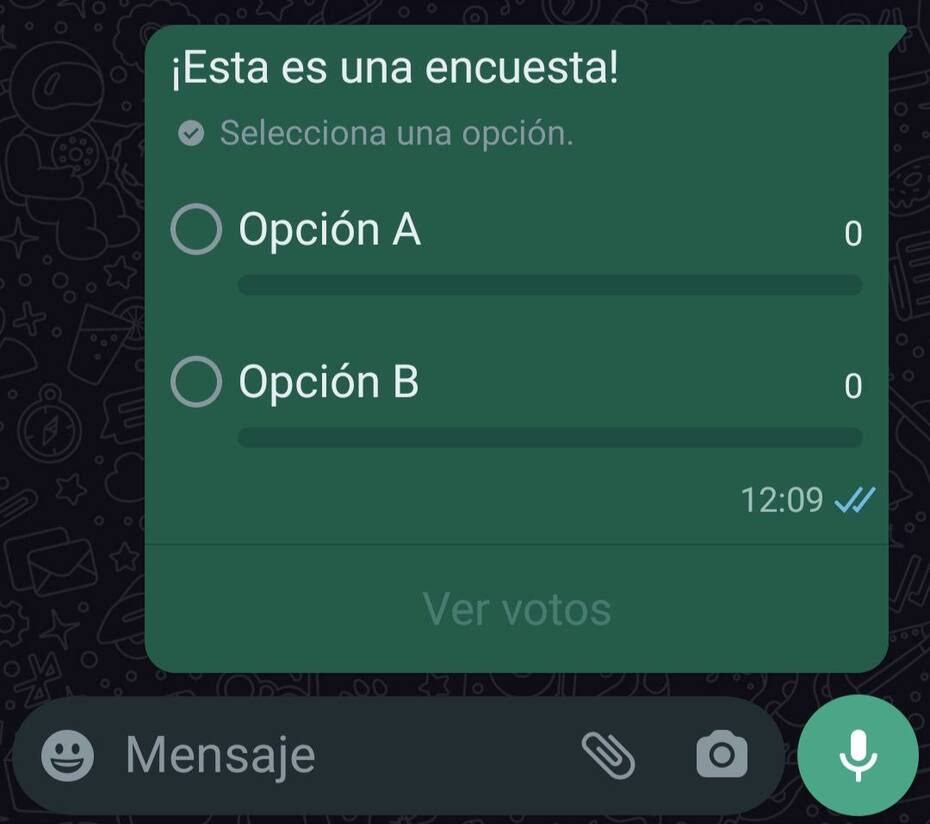
iOS
- Entra a WhatsApp.
- Selecciona un chat.
- Oprime el ícono + en la parte inferior izquierda de la pantalla.
- Presiona “Encuesta”.
- En Pregunta, ingresa la pregunta que quieras hacer.
- En Opciones, escribe las opciones para tu encuesta. Para cambiar el orden de las opciones, mantén presionado el ícono de las cuatro rayas y deslízalo hacia arriba o hacia abajo.
- Los usuarios pueden votar varias opciones en las encuestas de forma predeterminada. Para evitar que lo hagan, desactiva la opción Permitir varias respuestas.
- Una vez esté lista tu encuesta, pulsa “Enviar”.
Web y escritorio
- Abre WhatsApp.
- Pulsa en un chat para ingresar en este.
- Oprime el ícono + en la parte superior derecha de la pantalla (al lado de la lupa).
- Pulsa “Encuesta”.
- En Pregunta, ingresa la pregunta que quieras hacer.
- En Opciones, escribe las opciones para tu encuesta. Para cambiar el orden de las opciones, mantén presionado el ícono de las cuatro rayas y deslízalo hacia arriba o hacia abajo.
- Los usuarios pueden votar varias opciones en las encuestas de forma predeterminada. Para evitar que lo hagan, desactiva la opción Permitir varias respuestas.
- Una vez esté lista tu encuesta, pulsa el botón verde con la fecha para enviarla.
Mac
- Abre WhatsApp, ya sea en su versión para escritorio o en tu navegador favorito.
- Entra a un chat.
- Selecciona el ícono del clip en la parte inferior izquierda de la pantalla.
- Pulsa “Encuesta”.
- En Pregunta, ingresa la pregunta que quieras hacer.
- En Opciones, escribe las opciones para tu encuesta. Para cambiar el orden de las opciones, mantén presionado el ícono de las cuatro rayas y deslízalo hacia arriba o hacia abajo.
- Los usuarios pueden votar varias opciones en las encuestas de forma predeterminada. Para evitar que lo hagan, desactiva la opción Permitir varias respuestas.
- Una vez esté lista tu encuesta, presiona “Enviar”.


























